Automatyczny eksport – Exacq exacqVision Pro User Manual Instrukcja Obsługi
Strona 64
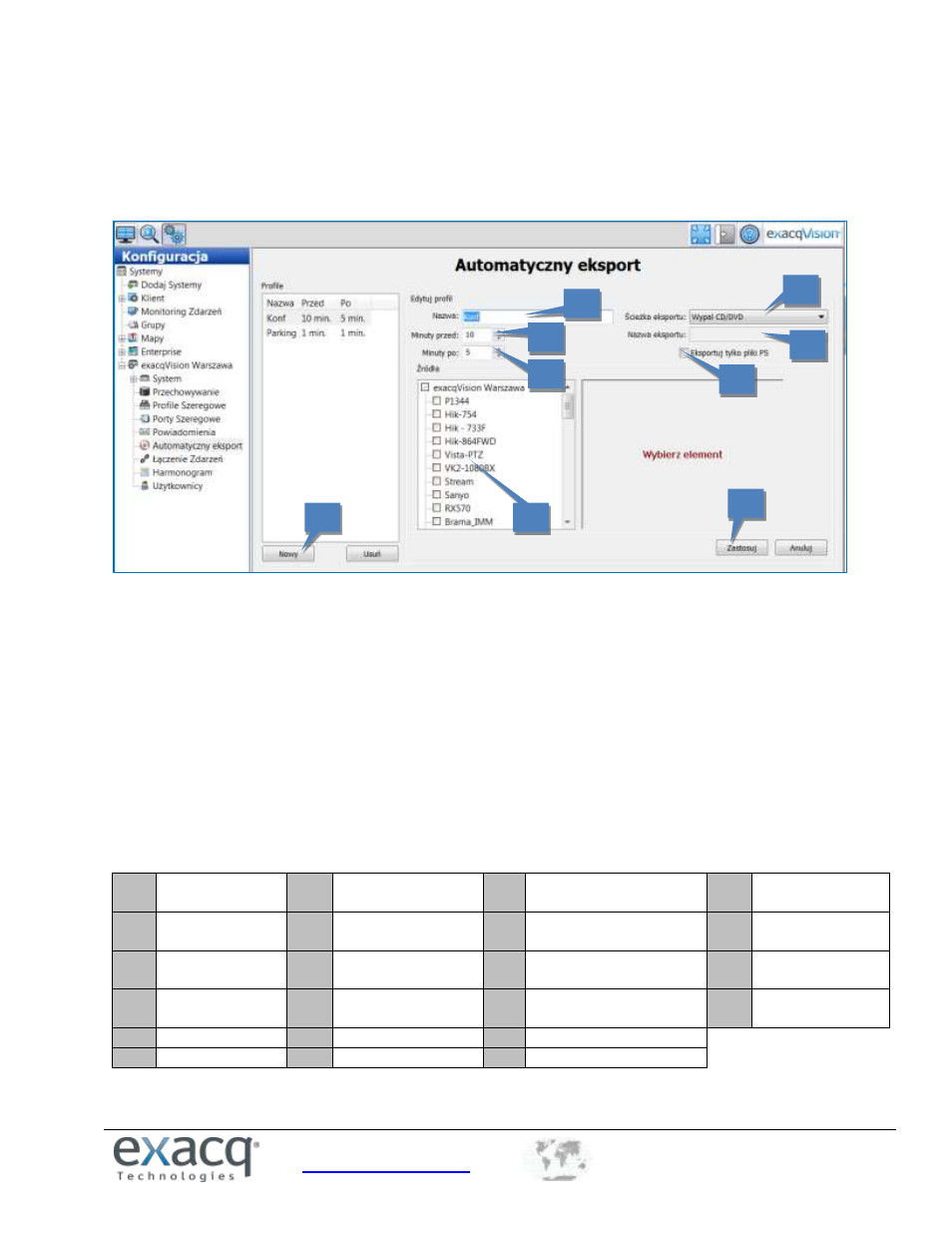
+1.317.845.5710
+44.1438.310163
+48 224878486
USA (Zarząd Korporacji)
Europa/Bliski Wschód/Azja
Polska
64
Automatyczny eksport
UWAGA: Strona Automatyczny eksport jest niedostępna w exacqVision Start.
Automatyczny eksport szybko eksportuje dane z wybranych wejść na lokalny serwer poprzez płytę CD, DVD, dysk twardy
lub przenośny.
1. Jeśli chcesz utworzyć profil, który może być użyty na stronie Łączenie zdarzeń, kliknij Nowy. W innym przypadku
przejdź do kroku 10.
2. Podaj Nazwę dla nowego profilu.
3. Ustaw wartość w polu Minuty przed, która określa długość wideo zarejestrowanego przed uruchomieniem
Automatycznego eksportu, które powinno zostać włączone do eksportu.
4. Ustaw wartość w polu Minuty po, która określa długość wideo zarejestrowanego po uruchomieniu
Automatycznego eksportu, które powinno zostać włączone do eksportu. Jest to pomocne, jeśli interesujące
zdarzenie wciąż ma miejsce.
5. Wybierz miejsce docelowe eksportu z listy rozwijalnej Ścieżka eksportu. Jeśli wybierzesz dysk, podaj jego nazwę
w polu Nazwa eksportu. Powinny być wymienione wszystkie lokalne dyski i pamięci USB. (dzielone foldery
Windowsowe nie są pokazywane). Poprawne rozszerzenie pliku zostanie dodane automatycznie.
6. Jeśli wybierzesz dysk, podaj jego nazwę w polu Nazwa eksportu. Jeśli chcesz wygenerować różne nazwy
automatyczne dla każdego eksportu, możesz wpisać {date format} oraz dowolną kombinację poniższych
zmiennych:
%a
skrót
dnia
tygodnia
%H
godzina (format 24h) %S
sekunda
%y
ostatnie 2 cyfry
roku
%A
nazwa
dnia
tygodnia
%I
godzina (format 12h) %U
tydzień roku (początek
Nd)
%Y
rok (20xx)
%b
skrót miesiąca
%j
dzień roku (001-366)
%w
dzień tygodnia (Nd=0,
Pn=1)
%Z
skrót strefy czas.
%B
nazwa miesiąca
%m
miesiąc (01-12)
%W tydzień roku (początek
Pn)
%%
symbol procenta
%c
pełna data/czas
%M
minuta
%x
data (xx/xx/xx)
%d
dzień miesiąca
%p
AM/PM
%X
czas (xx:xx:xx)
6
5
9
8
2
1
3
4
7